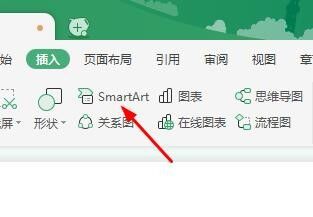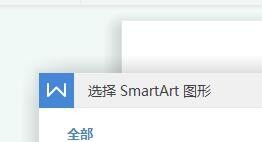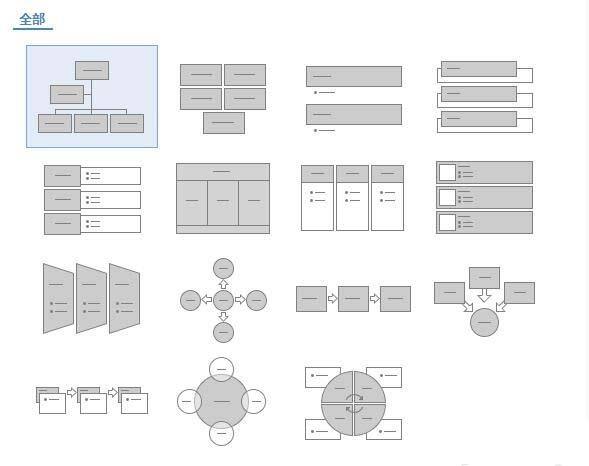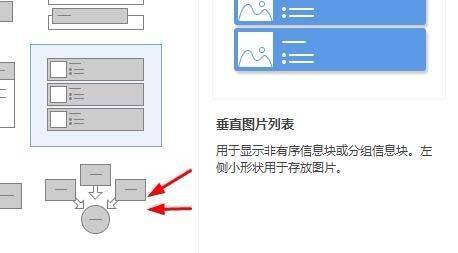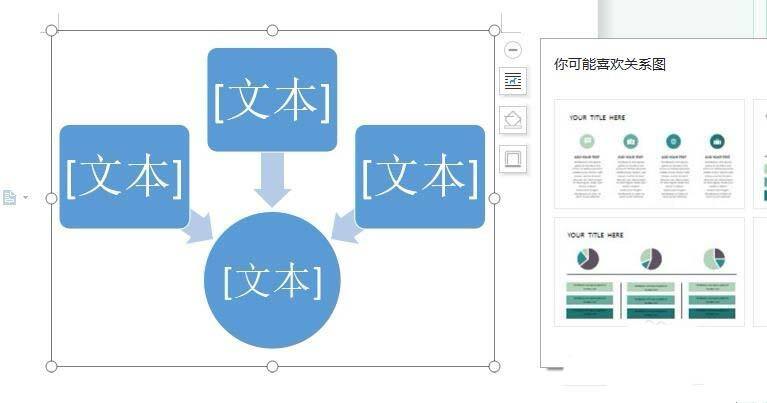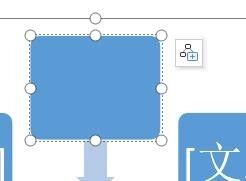使用WPS制作出好看流程结构图具体操作方法
办公教程导读
收集整理了【使用WPS制作出好看流程结构图具体操作方法】办公软件教程,小编现在分享给大家,供广大互联网技能从业者学习和参考。文章包含237字,纯文字阅读大概需要1分钟。
办公教程内容图文
1、首先,点击插入选项卡中的结构流程图按钮。
2、然后我们会看到流程图预览页面。
3、我们可以在这里选择一种想要的流程结构。
4、接下来双击即可添加。
5、这个时候,我们便会看法插入后的对象。
6、我们点中某个文本即可开始录入文字。
按照上文分享的使用WPS制作出好看流程结构图的具体操作方法,你们自己也赶紧去试试吧!
办公教程总结
以上是为您收集整理的【使用WPS制作出好看流程结构图具体操作方法】办公软件教程的全部内容,希望文章能够帮你了解办公软件教程使用WPS制作出好看流程结构图具体操作方法。
如果觉得办公软件教程内容还不错,欢迎将网站推荐给好友。